Schnellüberprüfungsfenster
Das Schnellüberprüfungsfenster bietet eine vergrößerte Ansicht der Bilder, die im Hauptfenster als Miniaturansichten angezeigt werden, um die Überprüfung und Bewertung zu erleichtern.
-
Wählen Sie mehrere Bilder aus, die überprüft werden sollen.
-
Klicken Sie auf [Schnellüberprüfung].

-
Klicken Sie auf [
 ] oder [
] oder [ ], um zwischen den Bildern zu wechseln, die Sie betrachten möchten.
], um zwischen den Bildern zu wechseln, die Sie betrachten möchten.Schnellüberprüfungsfenster
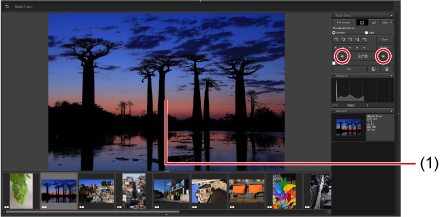
- Um zum ersten Bild zu springen, klicken Sie auf [
 ], und um zum letzten Bild zu springen, klicken Sie auf [
], und um zum letzten Bild zu springen, klicken Sie auf [ ].
]. - Um zum Hauptfenster zurückzukehren, klicken Sie auf [
 ].
]. - Wählen Sie [AF-Felder], um die zum Aufnahmezeitpunkt verwendeten AF-Felder anzuzeigen.
- Um zum ersten Bild zu springen, klicken Sie auf [
-
Klicken Sie in den Bereich, der vergrößert werden soll.
- In der Mitte des Bereichs, auf den Sie geklickt haben (1), wird das Bild 100 % vergrößert und mit der tatsächlichen Pixelgröße angezeigt.
- Um den Anzeigebereich zu ändern, ziehen Sie das Bild.
- Klicken Sie auf [
 ], um das Bild in halber Größe anzuzeigen. Klicken Sie erneut, um das gesamte Bild anzuzeigen.
], um das Bild in halber Größe anzuzeigen. Klicken Sie erneut, um das gesamte Bild anzuzeigen. - Um die Vergrößerung anzupassen, klicken Sie auf [
 ] neben [
] neben [ ].
]. - Klicken Sie auf [
 ], um das Schnellüberprüfungsfenster zu schließen.
], um das Schnellüberprüfungsfenster zu schließen.
Vorsicht
- Movie-Dateien werden im Schnellüberprüfungsfenster nicht angezeigt.
- Die AF-Felder für folgende Bilder werden nicht angezeigt:
- Bilder, die nach Größenänderung und Konvertierung in ein anderes Format gespeichert wurden
- Bilder, bei denen die kamerainterne RAW-Bildverarbeitung auf Korrektur der Verzeichnung oder Korrektur der chromatischen Aberration eingestellt war
- Mehrfachbelichtungsaufnahmen
- HDR-Bilder
- Die Ergebnisse des Neural network Image Processing Tools () können nicht im Schnellüberprüfungsfenster überprüft werden.
Hinweis
- Um nur die ausgewählten Bilder im Schnellüberprüfungsfenster zu überprüfen, wählen Sie die Miniaturansichten im Hauptfenster aus und klicken dann auf [Schnellüberprüfung].
- Sie können die meisten dieser Aktionen auch durchführen, indem Sie mit der rechten Maustaste (in Windows) oder bei gedrückter Control-Taste (in macOS) auf das Bild klicken.
Wechseln der Anzeige mit der Tastatur
Wechseln des angezeigten Bildes
Windows
- Um zwischen den Bildern zu wechseln, drücken Sie die Taste → oder ←.
- Um zwischen der Vollbildanzeige und der normalen Anzeige zu wechseln, drücken Sie die Tasten Alt+Eingabetaste.
macOS
- Um zwischen den Bildern zu wechseln, drücken Sie die + Tasten
 +→ oder
+→ oder  +←.
+←.